

CalderaをRIPソフトウェアとして使用し、用紙プロファイルを管理できます。以下を行えます。
ダウンロードした用紙プロファイルのインストール
既存の用紙プロファイルのコピーおよび編集
最高の結果を得るには、Océ Colorado 1640用紙プロファイルの使用を強くお勧めします。
Calderaのカルパッチファイル(*.calpatch)を保存する前に、Océ Colorado 1640メディアプロファイルをダウンロードしてください。詳細については、Océ Colorado 1640用紙プロファイルのダウンロードの項を参照してください。
|
手順 |
アクション |
|
|---|---|---|
|
1 |
Calderaを開きます。 |
|
|
2 |
アプリケーションバーの[やさしい用紙] アイコンをクリックします。 ウィンドウが開きます。 |
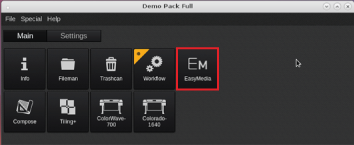 |
|
3 |
プリンタアイコンを選択し、[次へ] をクリックします。 |
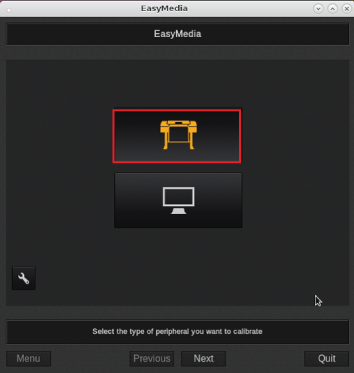 |
|
4 |
プリンタを選択し、[次へ] をクリックします。 |
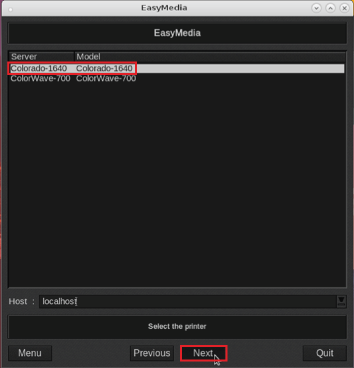 |
|
5 |
[インポート…] をクリックします。. |
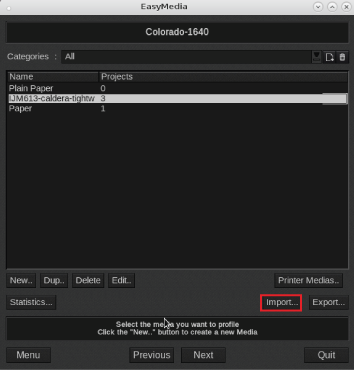 |
|
6 |
[パッチのインストール] をクリックします。 ファイル選択画面が開きます。 |
|
|
7 |
カルパッチファイル (*.calpatch) へブラウス紙、[ロード] をクリックします。 プロファイル画面が開きます。 |
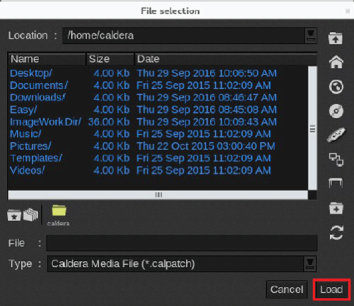 |
|
8 |
インストールするプロファイルを選択し、[選択のインストール] をクリックします。 |
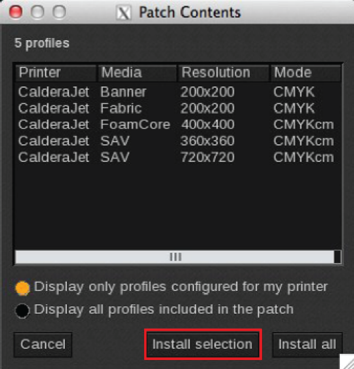 |
|
9 |
インストールしたプロファイル数のメッセージが表示されたら、[Ok] をクリックします。 |
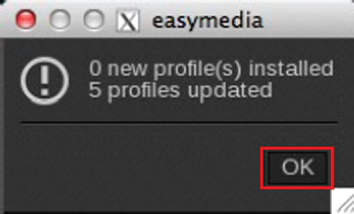 |
|
手順 |
アクション |
|
|---|---|---|
|
1 |
Calderaを開きます。 |
|
|
2 |
アプリケーションバーの[やさしい用紙] アイコンをクリックします。 ウィンドウが開きます。 |
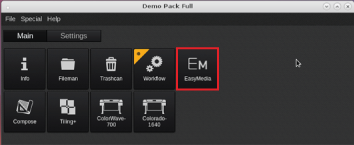 |
|
3 |
プリンタアイコンを選択し、[次へ] をクリックします。 |
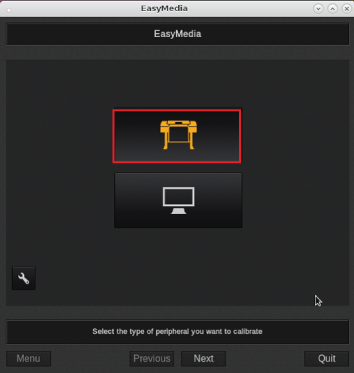 |
|
4 |
プリンタを選択し、[次へ] をクリックします。 |
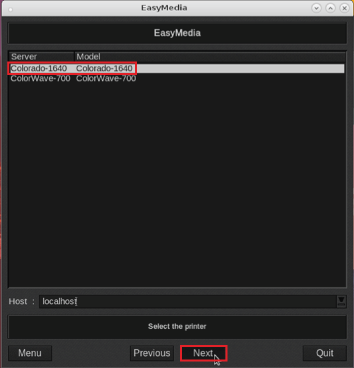 |
|
5 |
コピーおよび編集したい用紙プロファイルを選択します。 コピー時にはメディアカテゴリを変更できないのて、希望する用紙カテゴリの用紙プロファイルを選択してください。 |
|
|
6 |
[コピー…] をクリックします。 ウィンドウが開きます。 |
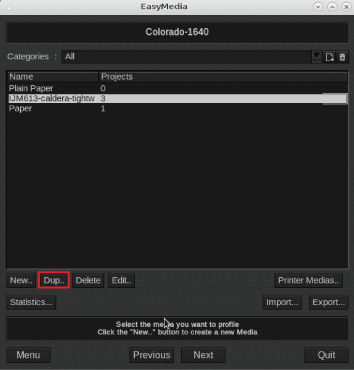 |
|
7 |
用紙画面に結果を入力します。一般設定についての詳細は、Caldera資料を参照してください。 Océ Colorado 1640詳細設定を変更できます。 |
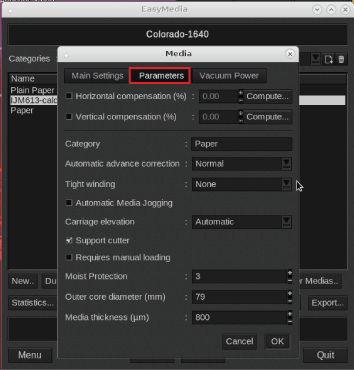 |
|
8 |
[Ok] をクリックします。 画面が閉じます。 |
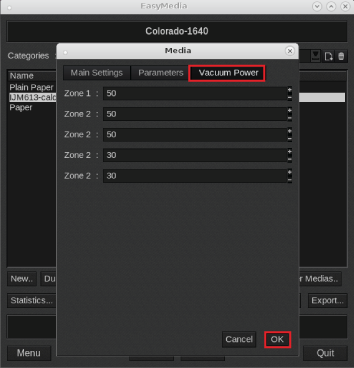 |
|
9 |
[次へ] 」をクリックします。 |
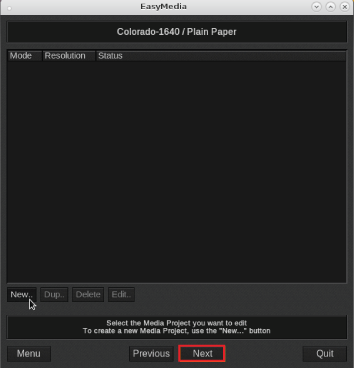 |
|
10 |
Océ Colorado 1640詳細設定を変更できます。
|
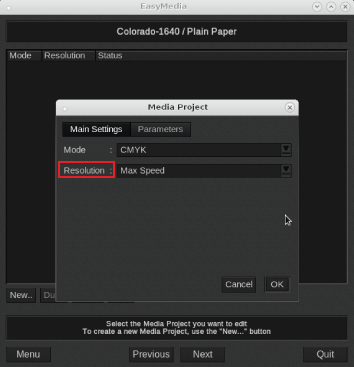 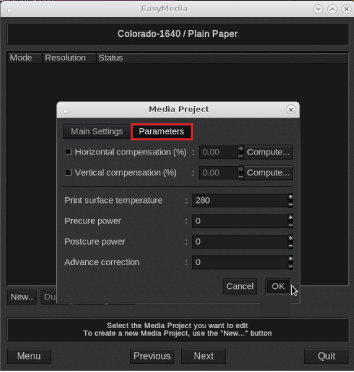 |
|
11 |
[Ok] をクリックします。 |